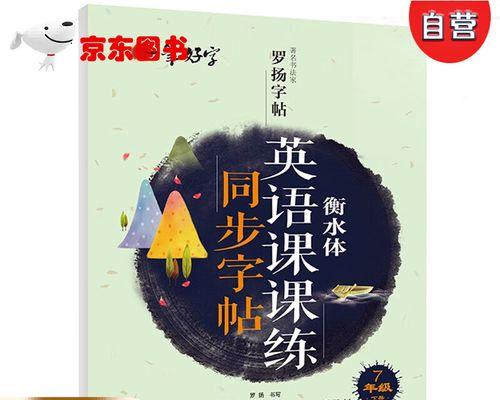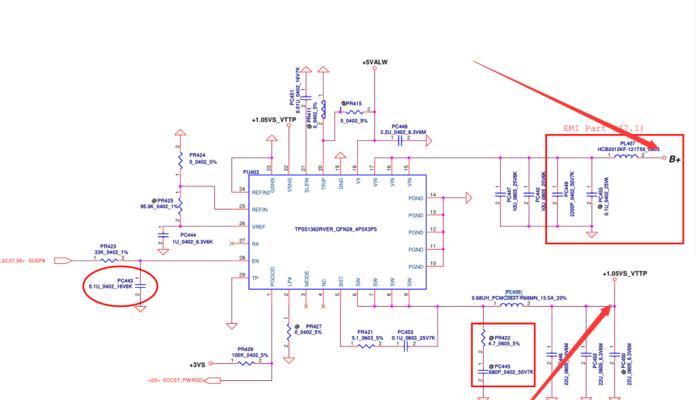在当今数字时代,我们的笔记本电脑成为了处理日常任务不可或缺的工具。然而,随着软件需求的增长,我们可能会发现笔记本电脑的运行速度越来越慢,这时候考虑增加物理内存(RAM)就显得尤为重要。本文将详细介绍为笔记本电脑增加物理内存的步骤,以及升级内存后应做的相关工作。
了解您的笔记本内存
在开始增加物理内存之前,我们需要了解几个关键信息:
识别当前内存类型:笔记本通常使用DDR3、DDR4或DDR4L等类型的RAM。了解当前内存类型对于选购正确的内存条至关重要。
确定最大支持内存容量:查看笔记本电脑的规格,了解它能支持的最大内存容量是多少,避免购买超过规格的内存条。
检查内存插槽:有些笔记本电脑有两个内存插槽,有些则只有一个。了解您的笔记本电脑内存插槽的数量,以规划升级方案。

选购合适的内存条
选购合适的内存条是成功升级的关键步骤。以下是选购内存条的几个要点:
确保兼容性:选择与笔记本型号兼容的内存条。可以咨询电脑制造商或者查看官方网站来获取建议。
品牌与质量:购买知名品牌内存条,如金士顿、三星等,以确保质量与售后服务。
考虑未来升级:虽然当前升级可能不需要,但考虑到未来可能的需求,选择容量适中的内存条是一个明智之举。
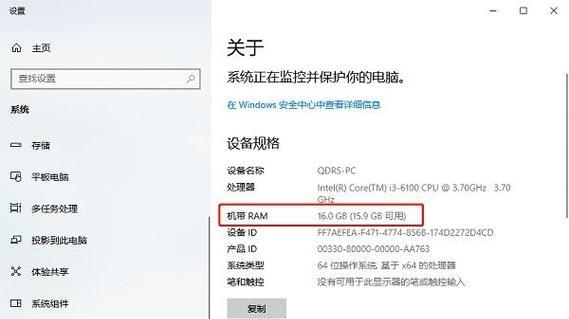
步骤一:准备工具和配件
防静电手环:为防止静电损害电脑组件,使用防静电手环。
精确的螺丝刀套装:根据笔记本型号的需要,准备好相应的螺丝刀。

步骤二:关闭笔记本并拔掉电源
为了安全升级,务必做到以下几点:
关闭电脑:确保笔记本完全关闭。
移除电池:如果可能的话,将电池从笔记本电脑中取出。
拔掉电源适配器:断开笔记本电脑与电源的连接。
步骤三:打开笔记本电脑的底盖
找到并拆卸底盖螺丝:通常位于笔记本底部,具体位置随机型不同而异。
使用塑料撬棒:小心地撬开底盖,以免损坏。
步骤四:安装新的内存条
定位内存插槽:找到空余的内存插槽或者计划替换的内存条。
解锁内存插槽:通常有一个小卡扣需要按下,以便插入内存条。
对齐内存条:将内存条的缺口与插槽的凸起对齐。
平稳插入内存条:将内存条垂直插入插槽直至锁扣自动卡紧。
步骤五:重新组装笔记本
检查连接:确保新内存条安装正确无误。
按照相反顺序重新组装笔记本:将底盖复位,安装好所有螺丝。
连接电源和开机:插上电源适配器,打开笔记本电脑。
步骤六:验证升级是否成功
开机检查:开机后检查系统是否能够识别新安装的内存。
运行内存测试软件:使用如WindowsMemoryDiagnostic等工具,确保新内存运行正常。
升级内存后的相关操作
更新操作系统和驱动程序
安装或更新最新的操作系统版本和硬件驱动程序,以确保硬件兼容性和最佳性能。
监控系统性能
使用系统自带的性能监视工具,比如任务管理器,观察系统资源的使用情况,确保升级有效。
配置虚拟内存
适当调整虚拟内存的大小,以充分利用新增加的物理内存,提高系统性能。
定期维护
定期清理电脑内部灰尘,确保散热良好,以避免过热导致的性能问题。
通过以上详细的步骤和建议,您应该能够顺利完成笔记本电脑的物理内存升级。记住,在进行任何硬件升级时,始终注意安全操作和确保兼容性。升级内存后,您可能会惊喜地发现,笔记本电脑的运行速度有了显著的提升,同时具备了更好地处理多任务的能力。祝您升级顺利!